
发布时间:2016-04-11 16: 23: 20
在Word文档中的数学公式为了整个版面的美观与简洁,少不了空格的输入,但是在输入空格时我们往往不知道究竟输了多少空格,只能估摸大概。那么MathType能不能看到输入空格的个数呢?答案是能。下面就来介绍MathType显示空格个数的方法。
具体操作方法如下:
1.打开MathType公式编辑器软件,可以点击桌面上的MathType应用程序图标找开,也可以从Word的加载菜单中打开,根据自己的习惯选择即可。
2.在MathType菜单栏中,选择“预置”——“工作区预置”。
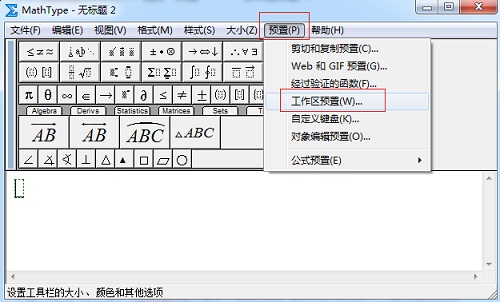
3.进入工作区预置后,会弹出一个“工作区预置”的对话框,在这个对话框的下部,有一个“颜色”功能,我们看到在“空格”这一栏中,颜色是白色,点击“空格”后面的“更改”按钮。
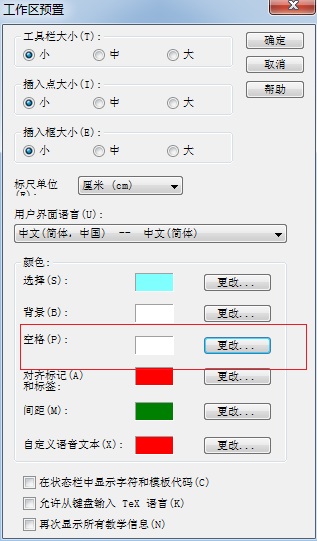
4.在颜色面板中选择除了白色以外的颜色,比如红色,点击“确定”。
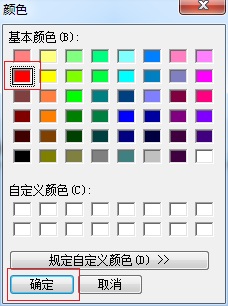
5.回到“工作区预置”对话框,我们会看到“空格”的颜色变成了我们所选择的红色,再点击“确定”。
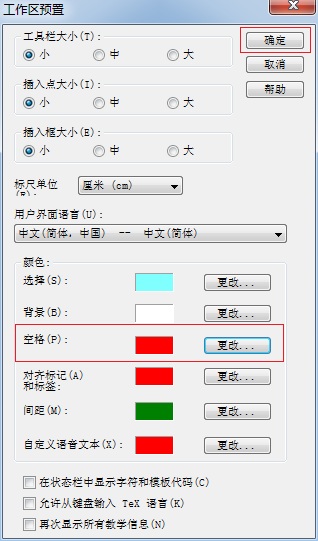
6.在MathType工作区域中输入空格,会看到有相应的颜色出现。从光标颜色就可以知道究竟输入了几个空格。
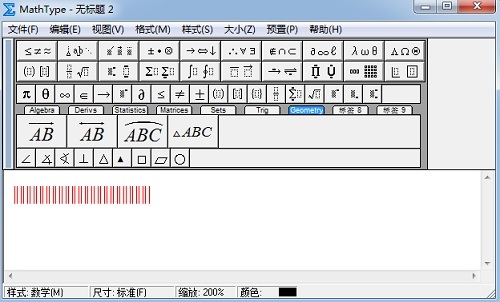
以上内容向大家介绍了MathType显示空格个数的方法,操作其实很简单,只是将空格的颜色更改成了比较明显的颜色,默认是白色,与工作区域的颜色是一样的,所以分辨不出来。Math菜单功能是比较强大的,其中有很多功能在我们平常中使用比较少,需要我们在熟练使用时多加研究。MathType输入空格也有一定的技巧,如果想要了解MathType输入空格的方法,可以参考教程:如何在MathType输入空格。
展开阅读全文
︾